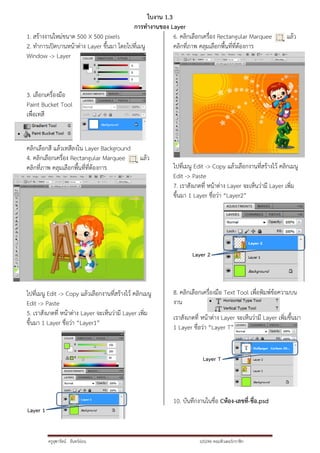1.3 การทำงานของ Layer
- 1. ใบงาน 1.3
การทางานของ Layer
1. สร้างงานใหม่ขนาด 500 X 500 pixels 6. คลิกเลือกเครื่อง Rectangular Marquee แล้ว
2. ทาการเปิดบานหน้าต่าง Layer ขึ้นมา โดยไปที่เมนู คลิกที่ภาพ คลุมเลือกพื้นที่ที่ต้องการ
Window -> Layer
3. เลือกเครื่องมือ
Paint Bucket Tool
เพื่อเทสี
คลิกเลือกสี แล้วเทสีลงใน Layer Background
4. คลิกเลือกเครื่อง Rectangular Marquee แล้ว
คลิกที่ภาพ คลุมเลือกพื้นที่ที่ต้องการ ไปที่เมนู Edit -> Copy แล้วเลือกงานที่สร้างไว้ คลิกเมนู
Edit -> Paste
7. เราสังเกตที่ หน้าต่าง Layer จะเห็นว่ามี Layer เพิ่ม
ขึ้นมา 1 Layer ชื่อว่า “Layer2”
Layer 2
ไปที่เมนู Edit -> Copy แล้วเลือกงานที่สร้างไว้ คลิกเมนู 8. คลิกเลือกเครื่องมือ Text Tool เพื่อพิมพ์ข้อความบน
Edit -> Paste งาน
5. เราสังเกตที่ หน้าต่าง Layer จะเห็นว่ามี Layer เพิ่ม
เราสังเกตที่ หน้าต่าง Layer จะเห็นว่ามี Layer เพิ่มขึ้นมา
ขึ้นมา 1 Layer ชื่อว่า “Layer1”
1 Layer ชื่อว่า “Layer T”
Layer T
10. บันทึกงานในชื่อ Cห้อง-เลขที่-ชื่อ.psd
Layer 1
ครูจุฑารัตน์ จันทร์อ่อน ง20246 คอมพิวเตอร์กราฟิก